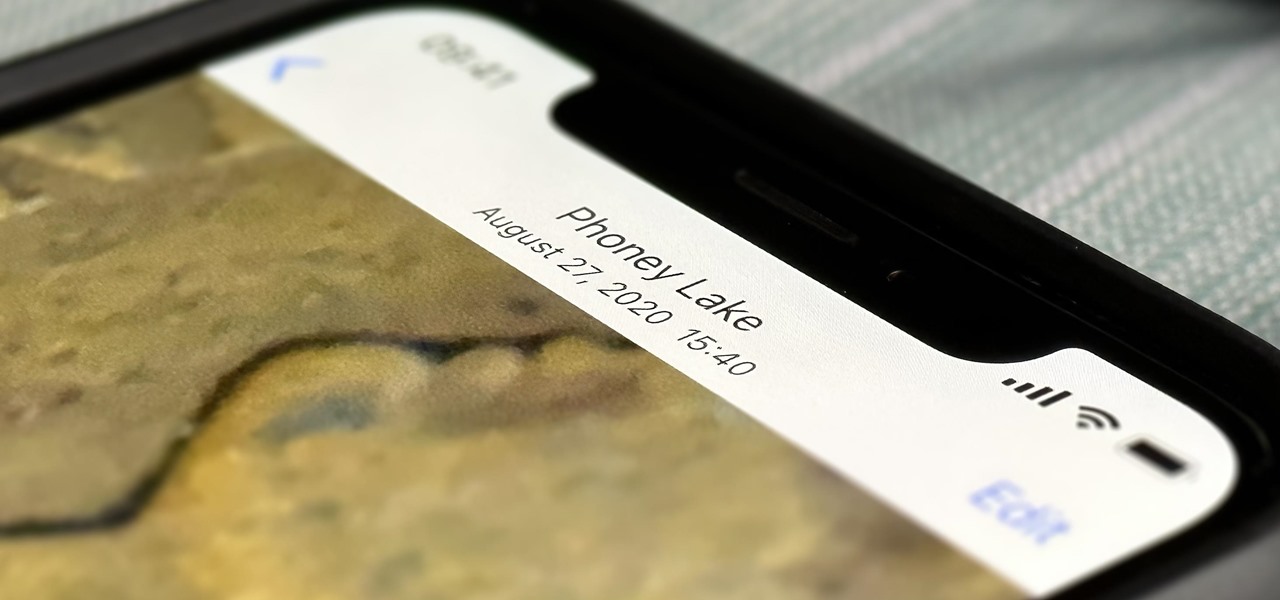এটি উপলব্ধি না করেই, আপনি আপনার বাড়ি, কর্মক্ষেত্র, স্কুল এবং অন্যান্য গুরুত্বপূর্ণ বা গোপন অবস্থানগুলির জিপিএস স্থানাঙ্কগুলি প্রদান করছেন৷ আপনি আপনার আইফোনে বৈশিষ্ট্যটি ব্লক না করলে, আপনার তোলা প্রায় প্রতিটি ফটো এবং ভিডিওতে অবস্থানের ডেটা সংরক্ষণ করা হয় এবং আপনি যার সাথে বিষয়বস্তু ভাগ করেন তা আপনি কোথায় বা ছিলেন তা খুঁজে বের করতে পারেন৷ কিন্তু তথ্য সুরক্ষিত রাখতে আপনি কিছু করতে পারেন।
আপনি যখন ক্যামেরা অ্যাপটি প্রথমবারের মতো, এটি আপনাকে জিজ্ঞাসা করেছিল যে অ্যাপটি ব্যবহার করার সময় আপনার অবস্থান ব্যবহার করা ঠিক ছিল কিনা এবং আপনি সম্ভবত অনুরোধটি অনুমোদন করেছেন৷ এবং যে পুরোপুরি জরিমানা. অবস্থান ডেটা সহ আপনার ফটো এবং ভিডিওগুলি ট্যাগ করা আপনাকে আপনার জীবনের গুরুত্বপূর্ণ মুহুর্তগুলি সংগঠিত করতে এবং ট্র্যাক রাখতে সহায়তা করে এবং এটি ফটো অ্যাপটি আপনার জন্য মেমরি ভিডিও তৈরি করে, শুধুমাত্র কয়েকটি সুবিধার নাম দেওয়ার জন্য।
তবে, আপনি হয়তো মনে রাখবেন না যে প্রতিটি ছবির মেটাডেটা সঠিক বা আনুমানিক অবস্থান যেখানে এটি ক্যাপচার করা হয়েছিল তা সঞ্চয় করে, অথবা যার সাথে আপনি ছবিটি শেয়ার করেন তারা সহজেই সেই তথ্যটি দেখতে পারেন। এমনকি আপনি জিপিএস স্থানাঙ্ক এর সাথে ভাগ করতে পারেন আপনি Flickr, Google Photos, এবং আনস্প্ল্যাশ।
ক্যামেরা অ্যাপ্লিকেশানগুলির জন্য অবস্থান পরিষেবাগুলি অক্ষম করা ছাড়া, আপনার আইফোন আপনার স্থানাঙ্কগুলি খুঁজে পেতে কেবল GPS নেটওয়ার্কগুলি ব্যবহার করে না-এটি ব্লুটুথ সংযোগ, স্থানীয় Wi-Fi নেটওয়ার্ক এবং আপনার সেলুলার নেটওয়ার্কও ব্যবহার করে৷ তাই আপনার সেলুলার বা Wi-Fi কভারেজ না থাকলেও, অবস্থানের ডেটা এখনও আপনার চিত্রগুলিতে অদৃশ্যভাবে স্ট্যাম্প করা যেতে পারে৷
একটি বিভাগে যান:
জিওট্যাগিং অক্ষম করুন সব মিলিয়ে শেয়ার করার সময় জিওট্যাগ মুছুন শেয়ার করার আগে জিওট্যাগ মুছুন শেয়ার করার আগে নকল জিওট্যাগগুলি
বিকল্প 1: জিওট্যাগিং সম্পূর্ণরূপে অক্ষম করুন
আপনি যদি কখনই চান না যে আপনার আইফোন ভৌগলিক তথ্যের সাথে ফটো এবং ভিডিও ট্যাগ করুক, আপনি ক্যামেরার জন্য অবস্থান পরিষেবা এবং আপনার ব্যবহার করা অন্য কোনো ক্যামেরা অ্যাপ অক্ষম করতে পারেন৷ এটি করতে, সেটিংস-> গোপনীয়তা (iOS 15) বা গোপনীয়তা এবং সুরক্ষা (iOS 16)-> অবস্থান পরিষেবাগুলিতে যান, তারপর তালিকা থেকে”ক্যামেরা”বা অন্য একটি অ্যাপ বেছে নিন।
অ্যাপটির সেটিংস থেকে , আপনি করতে পারেন:
রেকর্ড করা অবস্থান ডেটা সাধারণীকরণ করতে”নির্দিষ্ট অবস্থান”অক্ষম করুন৷ অবস্থান অ্যাক্সেস সময়সীমা নিষ্ক্রিয় করতে”অ্যাপ ব্যবহার করার সময়””কখনও নয়”এ পরিবর্তন করুন।”অ্যাপ ব্যবহার করার সময়”পরিবর্তন করে”পরবর্তী বার জিজ্ঞাসা করুন বা যখন আমি শেয়ার করব।”আপনি যখন আপনার ক্যামেরা অ্যাপে একটি নতুন সেশন খোলেন, তখন এটি আপনাকে লোকেশন অ্যাক্সেসের জন্য জিজ্ঞাসা করবে। আপনি সুনির্দিষ্ট অবস্থান বন্ধ করতে পারেন এবং”অনুমতি দেবেন না”(কখনও এটিকে আপনার অবস্থান অ্যাক্সেস করতে দেবেন না) বা”একবার অনুমতি দিন”(প্রতি নতুন সেশনে একই প্রশ্ন জিজ্ঞাসা করতে) বেছে নিতে পারেন। 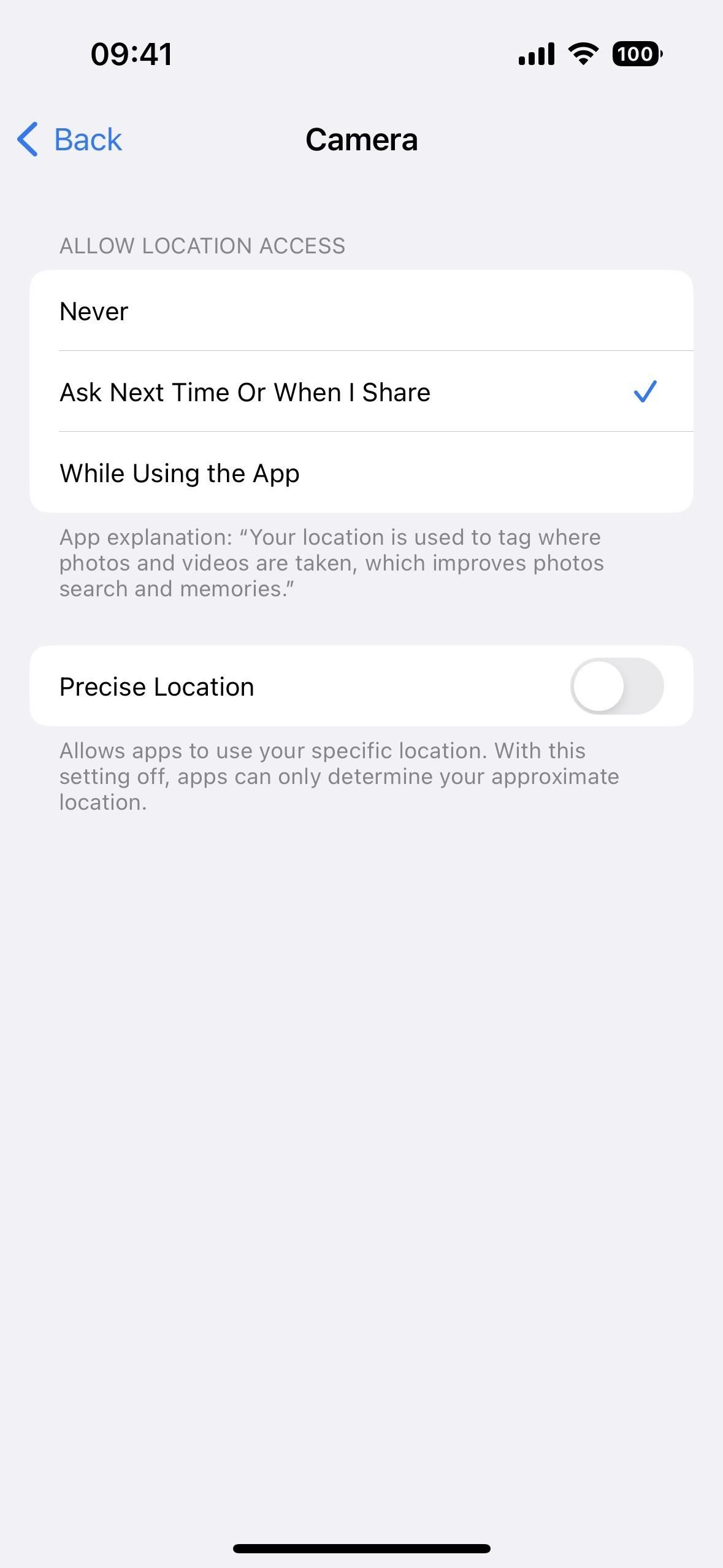
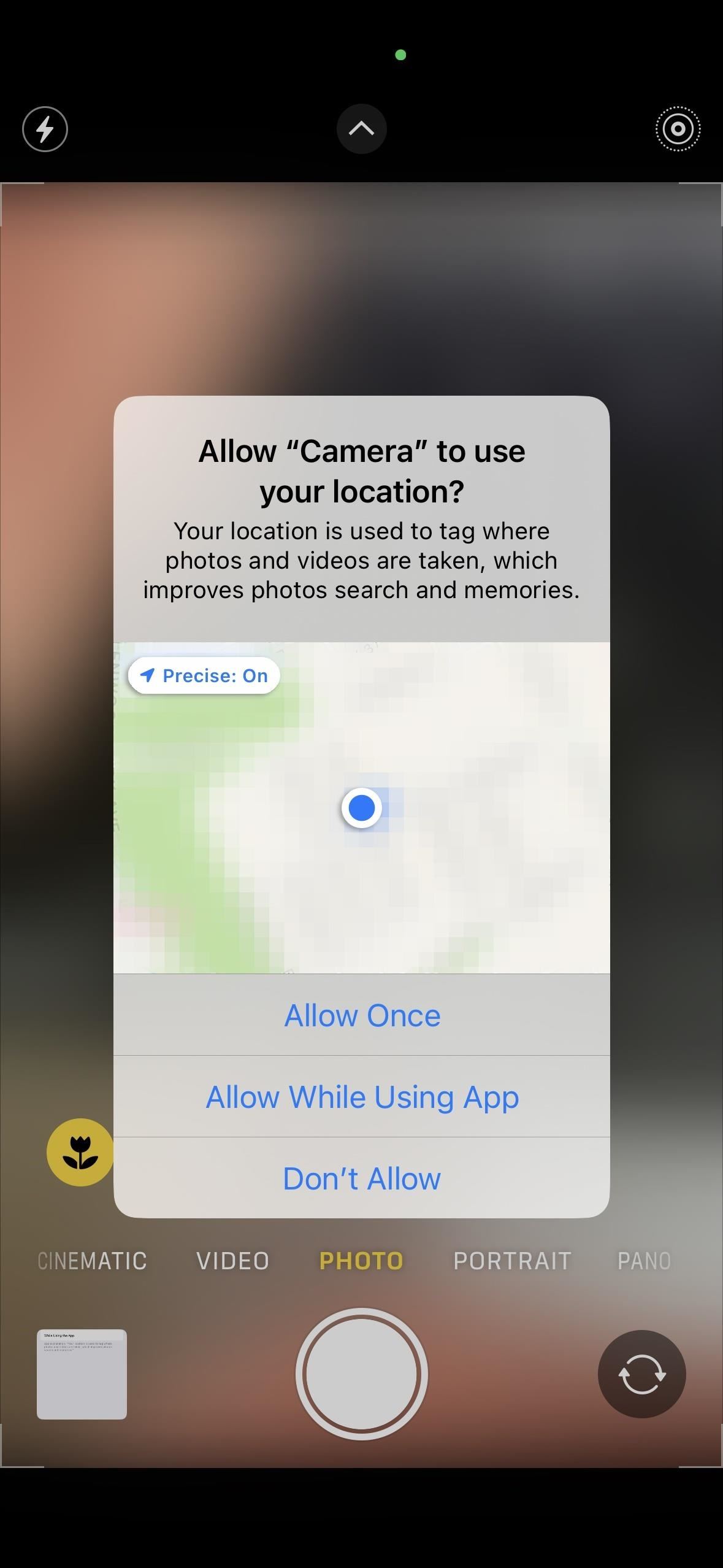
বিকল্প 2: শেয়ার করার সময় জিওট্যাগ মুছুন
iOS 13 থেকে, আপনি ফটো অ্যাপ থেকে শেয়ার করা যেকোনো ছবি বা ভিডিও থেকে দ্রুত লোকেশন মুছে ফেলতে পারেন। একবার আপনি শেয়ার শীট খুললে, শীর্ষে”বিকল্পগুলি”আলতো চাপুন, এবং কোনও ব্যক্তি বা পরিষেবার সাথে সামগ্রী ভাগ করার আগে”অবস্থান”সুইচটি টগল করুন৷ এমনকি এমবেডেড জিওট্যাগ সহ একাধিক ফটো বা ভিডিও শেয়ার করার সময়ও এটি কাজ করে। আপনি যদি”অবস্থান”টগলটি দেখতে না পান, তাহলে বিষয়বস্তুর এক্সিফ মেটাডেটাতে কোনো অবস্থানের ডেটা নেই৷
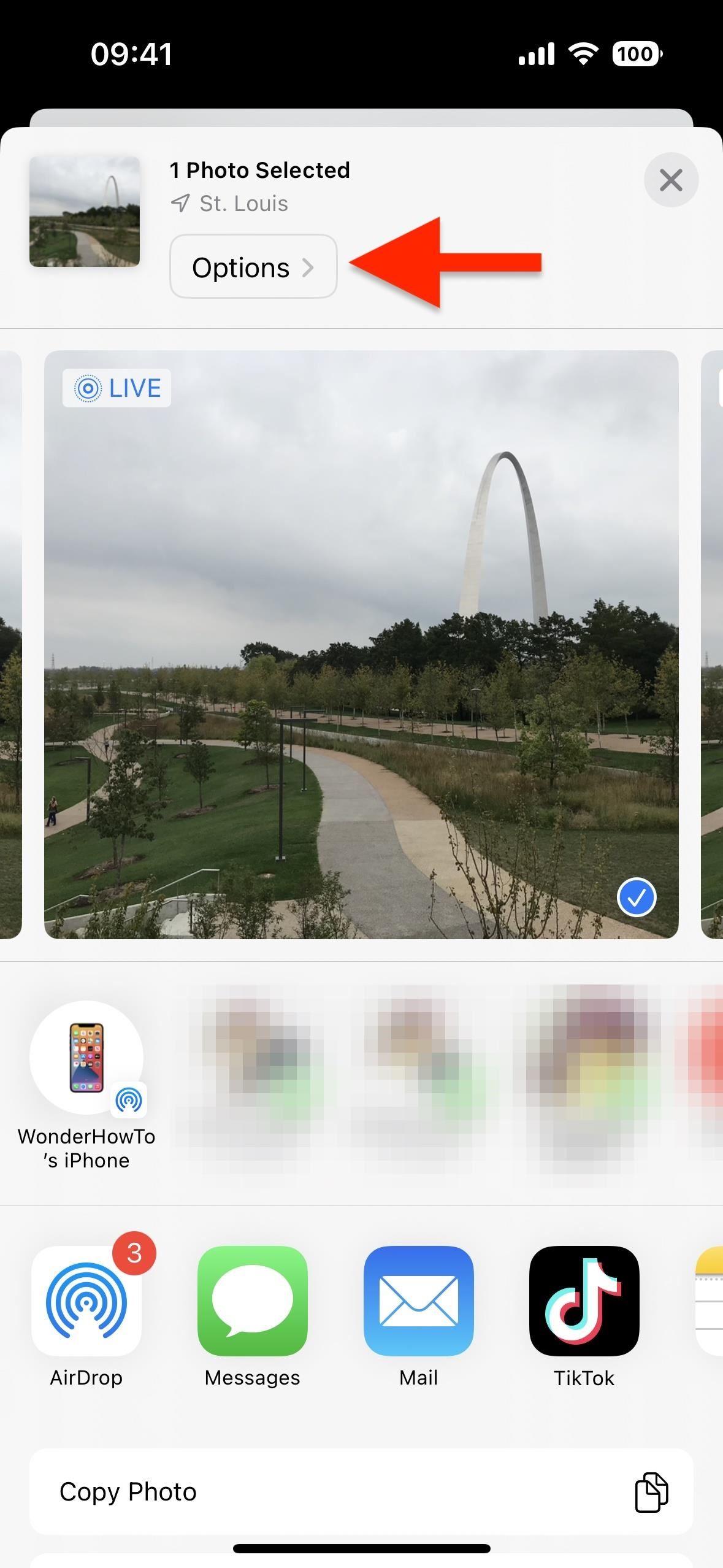
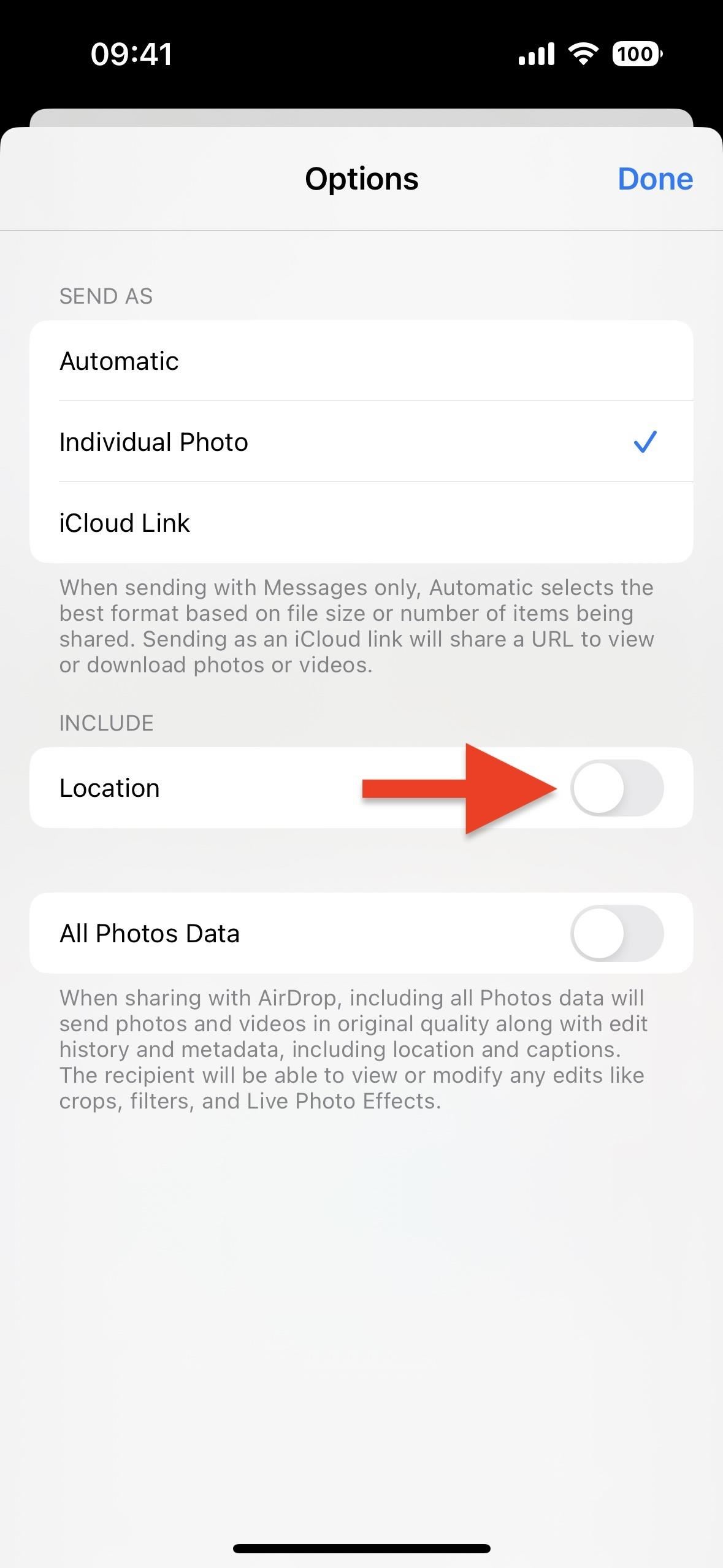
অপশন 3: শেয়ার করার আগে জিওট্যাগ মুছুন
iOS 15 থেকে, আপনি ফটো অ্যাপ থেকে আপনার ফটো এবং ভিডিওতে থাকা জিওট্যাগগুলি মুছে ফেলতে পারেন, যদি আপনি না করেন তবে এটি কাজে আসে এখনও বিষয়বস্তু ভাগ করার পরিকল্পনা করিনি তবে জানি আপনি সম্ভবত করবেন৷
একটি ফটো বা ভিডিওর জিওট্যাগ মুছে ফেলার জন্য:
কন্টেন্টটি খুলুন, তারপরে এটিকে সোয়াইপ করুন বা তথ্যটি আলতো চাপুন (i ) বিষয়বস্তুর মেটাডেটা প্রকাশ করতে বোতাম। মানচিত্রের নীচে”অ্যাডজাস্ট করুন”এ আলতো চাপুন, তারপরে”কোন অবস্থান নেই”টিপুন। 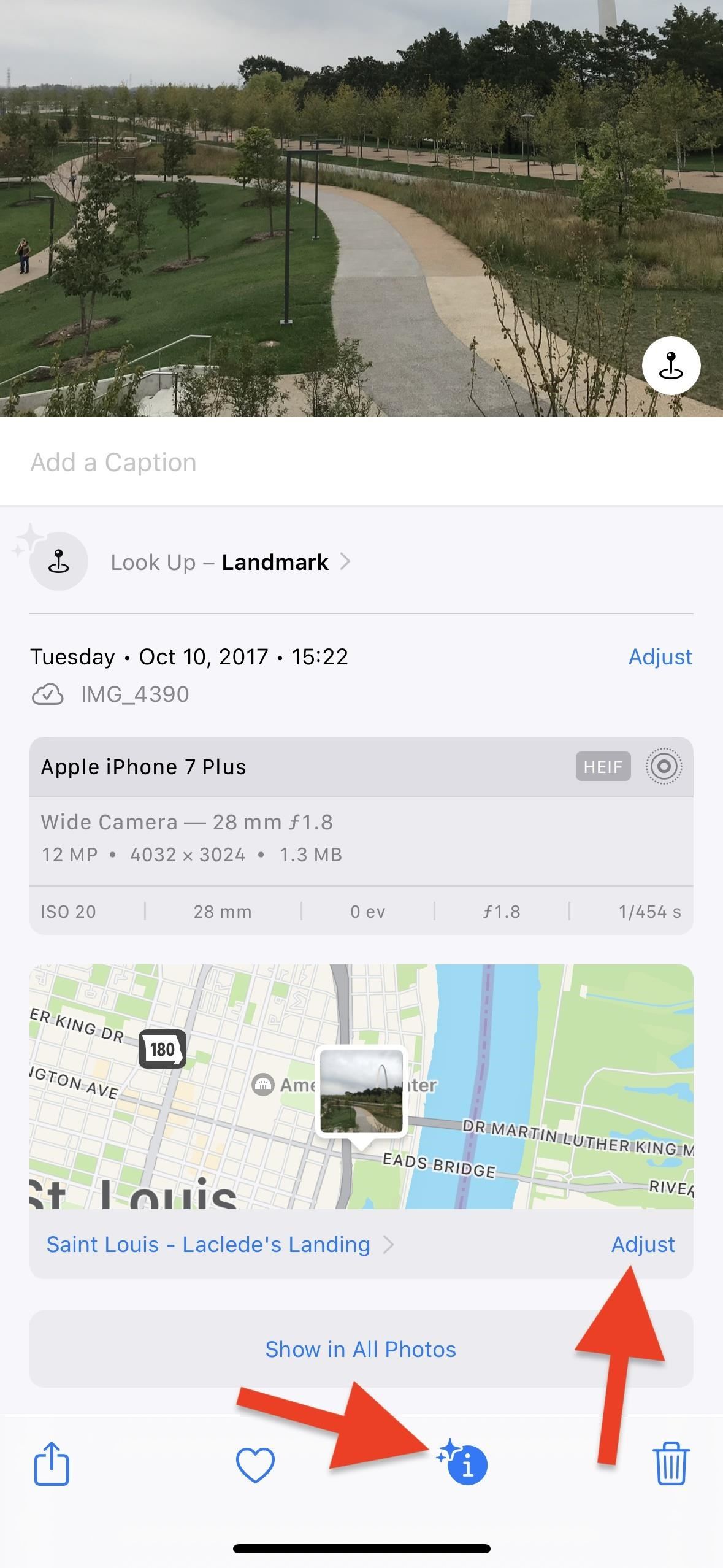
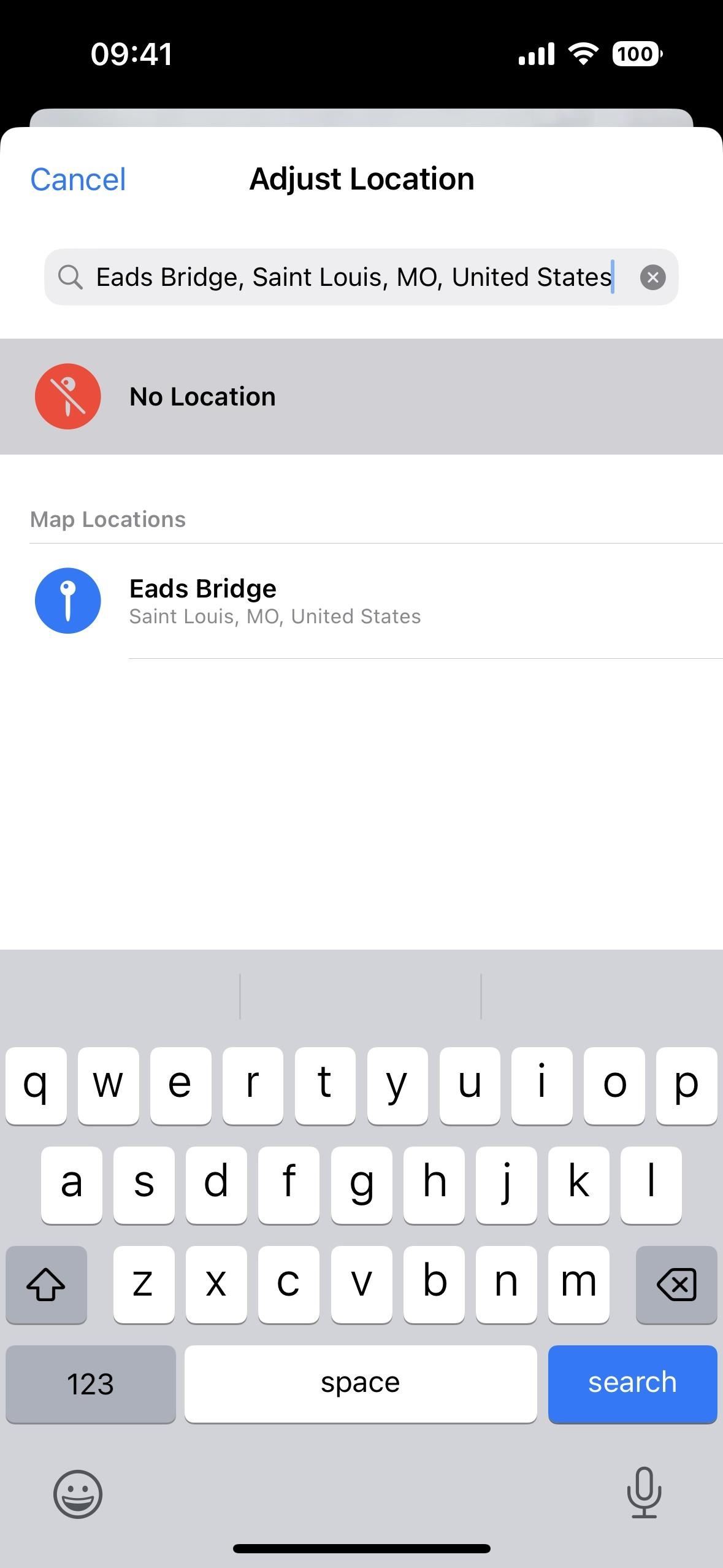 বিষয়বস্তু খুলুন, উপবৃত্ত (•••) আইকনে আলতো চাপুন, দ্রুত অ্যাকশন মেনু থেকে”অবস্থান সামঞ্জস্য করুন”বেছে নিন, তারপর”কোন অবস্থান নেই।”(এটি শুধুমাত্র iOS 16 এবং পরবর্তীতে কাজ করে।) iOS 15-এ বিষয়বস্তু খুলুন, শেয়ার আইকনে আলতো চাপুন, শেয়ার শীট থেকে”অবস্থান সামঞ্জস্য করুন”নির্বাচন করুন, তারপরে”কোনও অবস্থান নেই।”(এটি শুধুমাত্র iOS 15-এ কাজ করে।)
বিষয়বস্তু খুলুন, উপবৃত্ত (•••) আইকনে আলতো চাপুন, দ্রুত অ্যাকশন মেনু থেকে”অবস্থান সামঞ্জস্য করুন”বেছে নিন, তারপর”কোন অবস্থান নেই।”(এটি শুধুমাত্র iOS 16 এবং পরবর্তীতে কাজ করে।) iOS 15-এ বিষয়বস্তু খুলুন, শেয়ার আইকনে আলতো চাপুন, শেয়ার শীট থেকে”অবস্থান সামঞ্জস্য করুন”নির্বাচন করুন, তারপরে”কোনও অবস্থান নেই।”(এটি শুধুমাত্র iOS 15-এ কাজ করে।)
এক বা একাধিক ফটো বা ভিডিওর জিওট্যাগ মুছে ফেলতে:
গ্রিড ভিউ থেকে”নির্বাচন করুন”টিপুন, বিষয়বস্তু বেছে নিন, উপবৃত্ত (•••) আইকনে আলতো চাপুন , দ্রুত অ্যাকশন মেনু থেকে”অবস্থান সামঞ্জস্য করুন”নির্বাচন করুন, তারপরে”কোনও অবস্থান নেই”টিপুন। (এটি শুধুমাত্র iOS 16 এবং পরবর্তীতে কাজ করে।) গ্রিড ভিউ থেকে”নির্বাচন করুন”টিপুন, বিষয়বস্তু নির্বাচন করুন, শেয়ার আইকনে আলতো চাপুন, শেয়ার শীট থেকে”অবস্থান সামঞ্জস্য করুন”নির্বাচন করুন, তারপরে”কোনও অবস্থান নেই”টিপুন। (এটি শুধুমাত্র iOS 15 এ কাজ করে।)
আসল অবস্থানে ফিরে যেতে:
যদি আপনি প্রকৃত অবস্থান ফিরে প্রয়োজন, একক ফটো এবং ভিডিওর জন্য উপরের একই প্রক্রিয়াটি ব্যবহার করুন।
বিষয়বস্তুটি খুলুন, তারপরে এটিকে সোয়াইপ করুন বা বিষয়বস্তুর মেটাডেটা প্রকাশ করতে তথ্য (i) বোতামে আলতো চাপুন৷ মানচিত্রের নীচে”একটি অবস্থান যোগ করুন”আলতো চাপুন, তারপরে”প্রত্যাবর্তন করুন”টিপুন। বিষয়বস্তু খুলুন, উপবৃত্ত (•••) আইকনে আলতো চাপুন, দ্রুত অ্যাকশন মেনু থেকে”অবস্থান সামঞ্জস্য করুন”নির্বাচন করুন, তারপরে”প্রত্যাবর্তন করুন”টিপুন। (এটি শুধুমাত্র iOS 16 এবং পরবর্তীতে কাজ করে।) iOS 15-এ বিষয়বস্তু খুলুন, শেয়ার আইকনে আলতো চাপুন, শেয়ার শীট থেকে”অবস্থান সামঞ্জস্য করুন”নির্বাচন করুন, তারপরে”প্রত্যাবর্তন করুন”টিপুন। (এটি শুধুমাত্র iOS 15-এ কাজ করে।)
আপনি একই সাথে একাধিক ফটো বা ভিডিওকে মূল অবস্থানে ফিরিয়ে আনতে পারবেন না, তাই আপনার যদি একাধিক ছবি থাকে যা আবার পরিবর্তন করতে হবে।
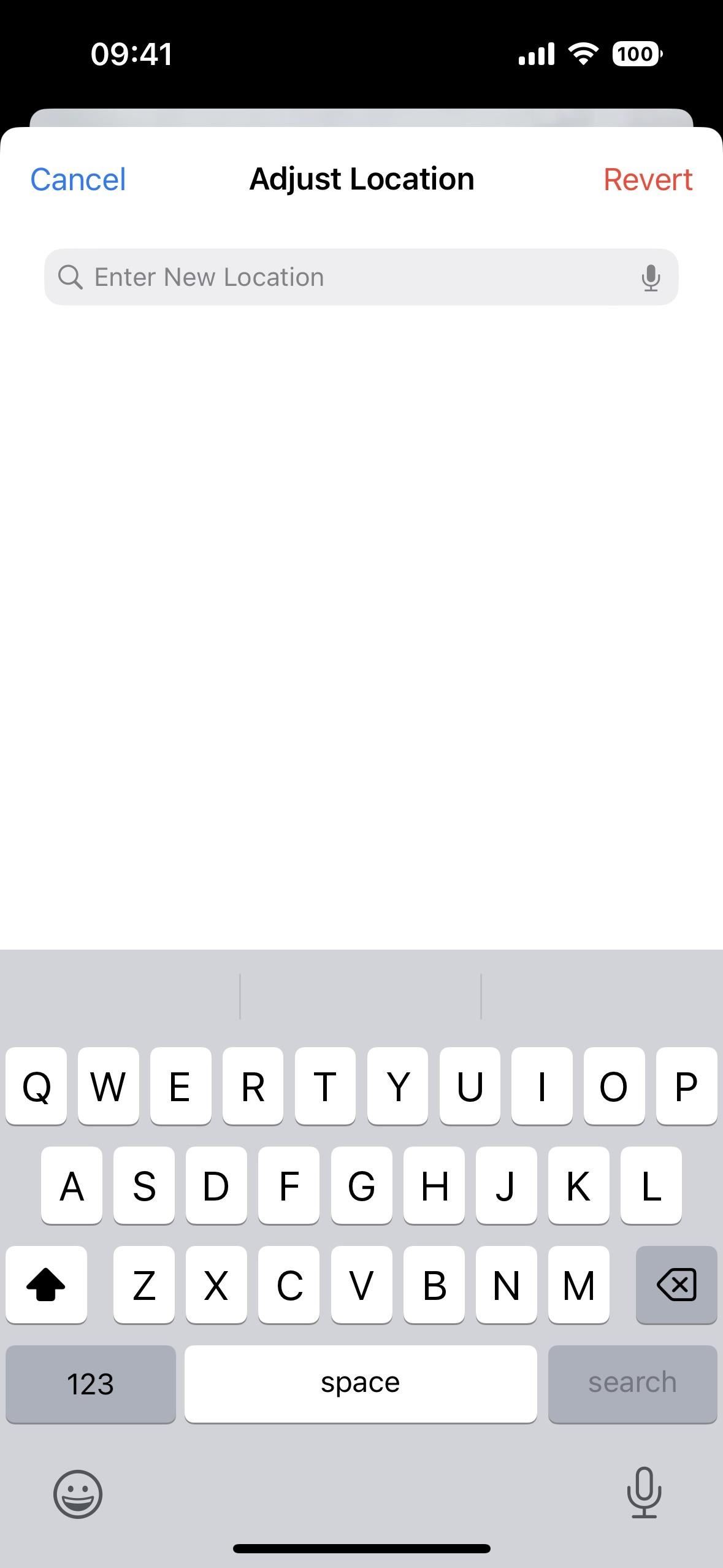
বিকল্প 4: ভাগ করার আগে নকল জিওট্যাগস
ভাগ করার সময় অবস্থানের ডেটা সম্পূর্ণভাবে মুছে ফেলার সময় ফটো এবং ভিডিওগুলি দ্রুত এবং সহজে করা যায়, আপনি এটিকে এমন দেখাতে পারেন যে আপনি অন্য কোথাও ছিলেন৷ এইভাবে, যদি কেউ বিষয়বস্তুর মেটাডেটা দেখে, তারা আসলটির পরিবর্তে একটি জাল অবস্থান দেখতে পাবে। যদি তারা আপনার অবস্থান, প্রিয় hangouts, বা ঘন ঘন পরিদর্শন করা অবস্থানগুলি সনাক্ত করার চেষ্টা করে তবে এটি তাদের বন্য হংসের তাড়াতে নিয়ে যেতে পারে৷
ফটোতে কোনও ফটো বা ভিডিওর ঠিকানা পরিবর্তন করা প্রায় একই প্রক্রিয়া। অ্যাপটি যেমন এটি মুছে ফেলার জন্য, উপরের বিকল্প 3 তে দেখা গেছে, শুধুমাত্র আপনি”কোন অবস্থান নেই।”এর পরিবর্তে একটি নির্দিষ্ট অবস্থান বেছে নিন। বিষয়বস্তু, তারপর এটিকে সোয়াইপ করুন বা বিষয়বস্তুর মেটাডেটা প্রকাশ করতে তথ্য (i) বোতামে আলতো চাপুন৷ মানচিত্রের নীচে”সামঞ্জস্য করুন”এ আলতো চাপুন, তারপরে আপনি যে কোনও অবস্থান চান তা অনুসন্ধান করুন এবং নির্বাচন করুন৷ 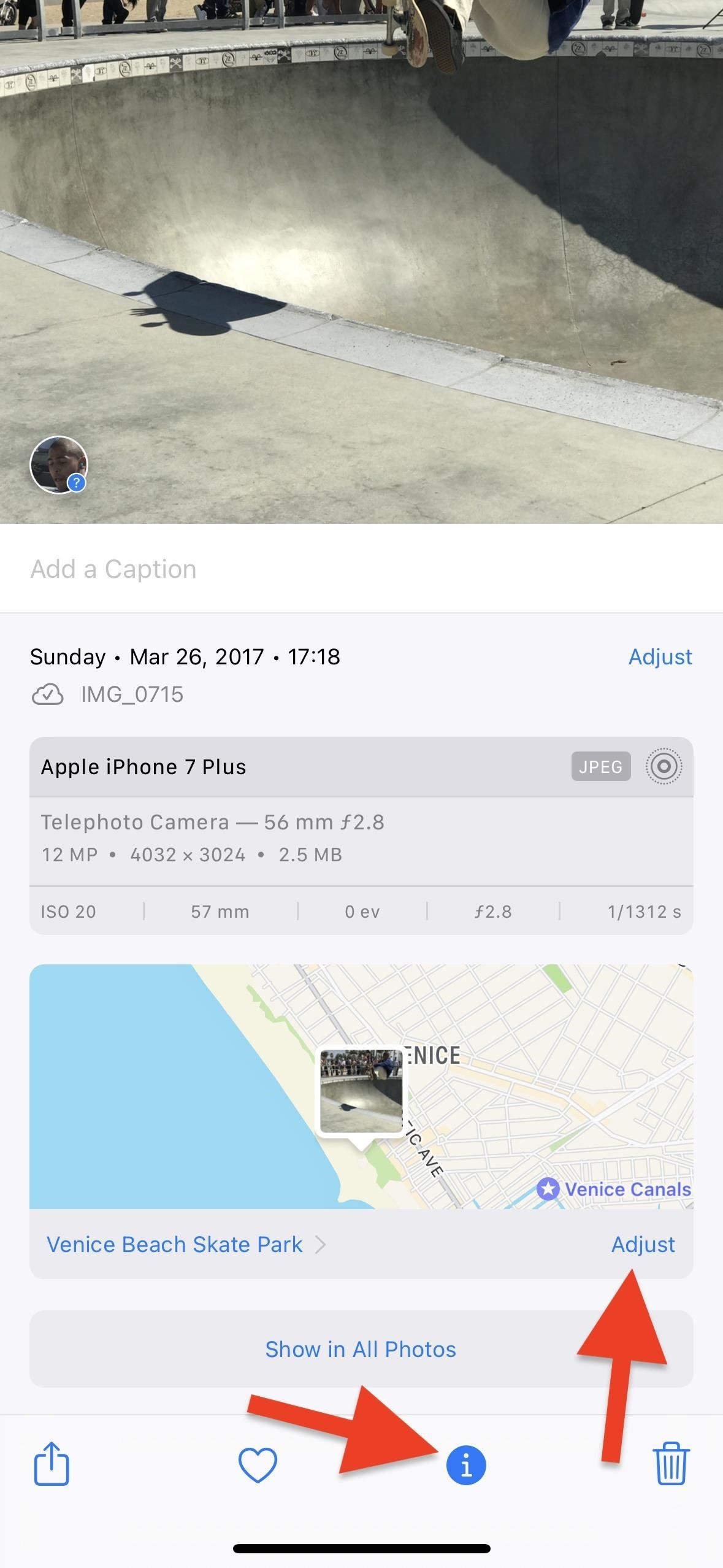
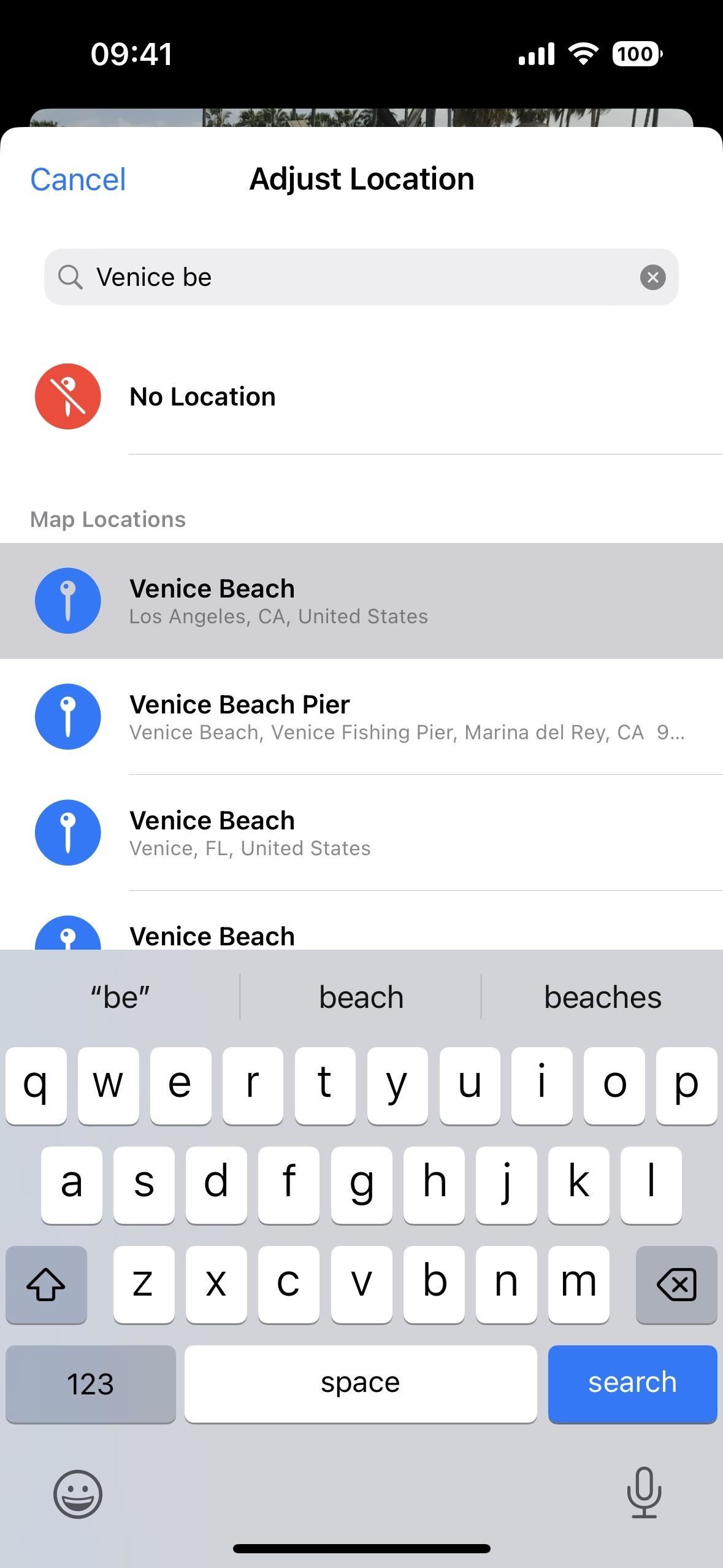 বিষয়বস্তু খুলুন, উপবৃত্ত (•••) আইকনে আলতো চাপুন, দ্রুত অ্যাকশন মেনু থেকে”অবস্থান সামঞ্জস্য করুন”বেছে নিন, তারপর আপনি চান যে কোনো অবস্থান অনুসন্ধান করুন এবং নির্বাচন করুন। (এটি শুধুমাত্র iOS 16 এবং পরবর্তীতে কাজ করে।) iOS 15-এ বিষয়বস্তু খুলুন, শেয়ার আইকনে আলতো চাপুন, শেয়ার শীট থেকে”অবস্থান সামঞ্জস্য করুন”নির্বাচন করুন, তারপর আপনার পছন্দের যেকোনো অবস্থান খুঁজুন এবং নির্বাচন করুন। (এটি শুধুমাত্র iOS 15-এ কাজ করে।)
বিষয়বস্তু খুলুন, উপবৃত্ত (•••) আইকনে আলতো চাপুন, দ্রুত অ্যাকশন মেনু থেকে”অবস্থান সামঞ্জস্য করুন”বেছে নিন, তারপর আপনি চান যে কোনো অবস্থান অনুসন্ধান করুন এবং নির্বাচন করুন। (এটি শুধুমাত্র iOS 16 এবং পরবর্তীতে কাজ করে।) iOS 15-এ বিষয়বস্তু খুলুন, শেয়ার আইকনে আলতো চাপুন, শেয়ার শীট থেকে”অবস্থান সামঞ্জস্য করুন”নির্বাচন করুন, তারপর আপনার পছন্দের যেকোনো অবস্থান খুঁজুন এবং নির্বাচন করুন। (এটি শুধুমাত্র iOS 15-এ কাজ করে।)
এক বা একাধিক ফটো বা ভিডিওর জিওট্যাগ মিথ্যা করতে:
গ্রিড ভিউ থেকে”নির্বাচন করুন”টিপুন, বিষয়বস্তু নির্বাচন করুন, উপবৃত্ত (•••) আইকনে আলতো চাপুন , দ্রুত অ্যাকশন মেনু থেকে”অবস্থান সামঞ্জস্য করুন”নির্বাচন করুন, তারপর আপনার পছন্দের যেকোনো অবস্থান অনুসন্ধান করুন এবং নির্বাচন করুন৷ (এটি শুধুমাত্র iOS 16 এবং পরবর্তীতে কাজ করে।) গ্রিড ভিউ থেকে”নির্বাচন করুন”টিপুন, বিষয়বস্তু চয়ন করুন, শেয়ার আইকনে আলতো চাপুন, শেয়ার শীট থেকে”অবস্থান সামঞ্জস্য করুন”চয়ন করুন, তারপর আপনার পছন্দসই যেকোনো অবস্থান অনুসন্ধান করুন এবং নির্বাচন করুন৷ (এটি শুধুমাত্র iOS 15 এ কাজ করে।)
আসল অবস্থানে ফিরে যেতে:
যদি আপনি প্রকৃত অবস্থান ফিরে প্রয়োজন, একক ফটো এবং ভিডিওর জন্য উপরের একই প্রক্রিয়াটি ব্যবহার করুন।
বিষয়বস্তুটি খুলুন, তারপরে এটিকে সোয়াইপ করুন বা বিষয়বস্তুর মেটাডেটা প্রকাশ করতে তথ্য (i) বোতামে আলতো চাপুন৷ মানচিত্রের নীচে”সামঞ্জস্য করুন”আলতো চাপুন, তারপরে”প্রত্যাবর্তন করুন”টিপুন। বিষয়বস্তু খুলুন, উপবৃত্ত (•••) আইকনে আলতো চাপুন, দ্রুত অ্যাকশন মেনু থেকে”অবস্থান সামঞ্জস্য করুন”নির্বাচন করুন, তারপরে”প্রত্যাবর্তন করুন”টিপুন। (এটি শুধুমাত্র iOS 16 এবং পরবর্তীতে কাজ করে।) iOS 15-এ বিষয়বস্তু খুলুন, শেয়ার আইকনে আলতো চাপুন, শেয়ার শীট থেকে”অবস্থান সামঞ্জস্য করুন”নির্বাচন করুন, তারপরে”প্রত্যাবর্তন করুন”টিপুন। (এটি শুধুমাত্র iOS 15-এ কাজ করে।)
আপনি একই সাথে একাধিক ফটো বা ভিডিওকে মূল অবস্থানে ফিরিয়ে আনতে পারবেন না, তাই আপনার যদি একাধিক ছবি থাকে যা আবার পরিবর্তন করতে হবে।
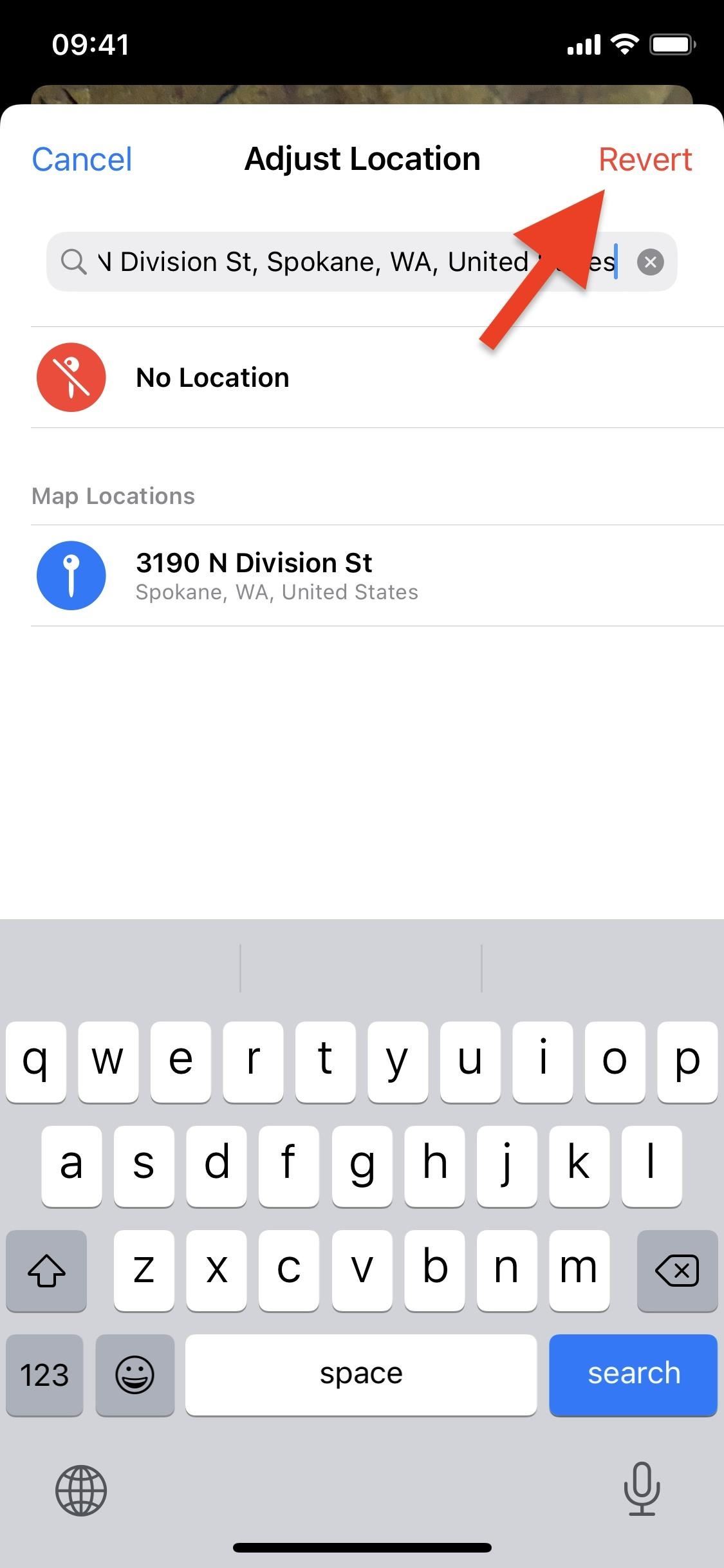
মিস করবেন না: আপনার iPhone এ সমস্ত ফটো ও ভিডিও দ্রুত নির্বাচন করতে এই কৌশলটি ব্যবহার করুন বাল্ক মুছুন বা শেয়ার করুন
মাসিক বিল ছাড়াই আপনার সংযোগ সুরক্ষিত রাখুন। একটি জীবনকালীন সদস্যতা“>গ্যাজেট হ্যাকস শপ, এবং আঞ্চলিক সীমাবদ্ধতা ছাড়াই Hulu বা Netflix দেখুন, সর্বজনীন নেটওয়ার্কগুলিতে ব্রাউজ করার সময় নিরাপত্তা বাড়ান, এবং আরও অনেক কিছু।
এটি উপলব্ধি না করে, আপনি আপনার বাড়ি, কর্মস্থল, স্কুল এবং অন্যান্য গুরুত্বপূর্ণ বা গোপন অবস্থানের জিপিএস স্থানাঙ্কগুলি প্রদান করছেন। আপনি আপনার আইফোনে বৈশিষ্ট্যটি ব্লক না করলে, আপনার তোলা প্রায় প্রতিটি ফটো এবং ভিডিওতে অবস্থানের ডেটা সংরক্ষণ করা হয় এবং আপনি যার সাথে বিষয়বস্তু ভাগ করেন তা আপনি কোথায় বা ছিলেন তা খুঁজে বের করতে পারেন৷ কিন্তু তথ্য সুরক্ষিত রাখতে আপনি কিছু জিনিস করতে পারেন। আপনি যখন প্রথমবার ক্যামেরা অ্যাপটি খুলেছিলেন, তখন এটি আপনাকে জিজ্ঞাসা করেছিল যে অ্যাপটি ব্যবহার করার সময় আপনার অবস্থান ব্যবহার করা ঠিক ছিল কিনা এবং আপনি সম্ভবত অনুরোধটি অনুমোদন করেছেন। এবং যে পুরোপুরি জরিমানা. ট্যাগ করা হচ্ছে আপনার… আরো